Du möchtest ein WhatsApp Backup erstellen und damit alle deine Chats in WhatsApp sichern? Oder hast du deine Daten bereits gesichert und fragst dich, wie du diese auf einem neuen Smartphone wiederherstellen kannst? Alle diese Fragen möchten wir dir in diesem Artikel schrittweise beantworten.
WhatsApp Backup erstellen
Um deine Chats regelmäßig zu sichern, kannst du regelmäßig ein WhatsApp Backup erstellen lassen. Solltest du ein Android-Smartphone besitzen, dann werden deine Daten auf Google Drive gesichert. Verwendest du hingegen ein iPhone, dann werden deine Chats in iCloud gesichert.
Dafür werden alle deine Chats und Bilder, wenn du möchtest sogar auch Videos, gesichert. Deine WhatsApp Kontakte werden nicht mit gesichert, da diese in deinem Adressbuch sind. Wenn du z. B. dein iPhone sichern würdest, würden diese dort mit gespeichert werden.
Android – WhatsApp Backup auf Google Drive
Solltest du ein Android-Smartphone besitzen, dann kannst du deine Daten in Google Drive automatisch sichern lassen.
Um mit Google Drive dein WhatsApp Backup zu erstellen, solltest du zunächst sicherstellen, dass ein Google-Konto auf deinem Telefon aktiviert ist und du ausreichend Speicherplatz auf deinem Telefon zur Verfügung hast, um ein WhatsApp Backup zu erstellen. Dieses wird nämlich zunächst auf deinem Telefon erstellt und anschließend in Google Drive hochgeladen.
Um nun die automatische Sicherung deiner Daten zu aktivieren, gehen wir so vor:
- Öffne die App “WhatsApp” auf deinem Smartphone
- Klicke auf “Weitere Optionen” und anschließend auf “Einstellungen”
- Wähle nun “Chats” aus, dann “Chat-Backup”
- Klicke nun auf “Auf Google Drive sichern”
- Nun kannst du bestimmen, wie häufig deine Daten aus WhatsApp gesichert werden sollen.
- Wähle nun ein Google-Konto aus, auf dem deine Daten gesichert werden sollen. Wenn du noch kein Google-Konto hast, dann kannst du auf “Konto hinzufügen” klicken und eins erstellen.
- Tippe nun auf “Sichern über” und wähle “Nur WLAN”. Andernfalls werden deine Daten auch über das Mobilnetz gesichert, was unnötig Datenvolumen kostet.
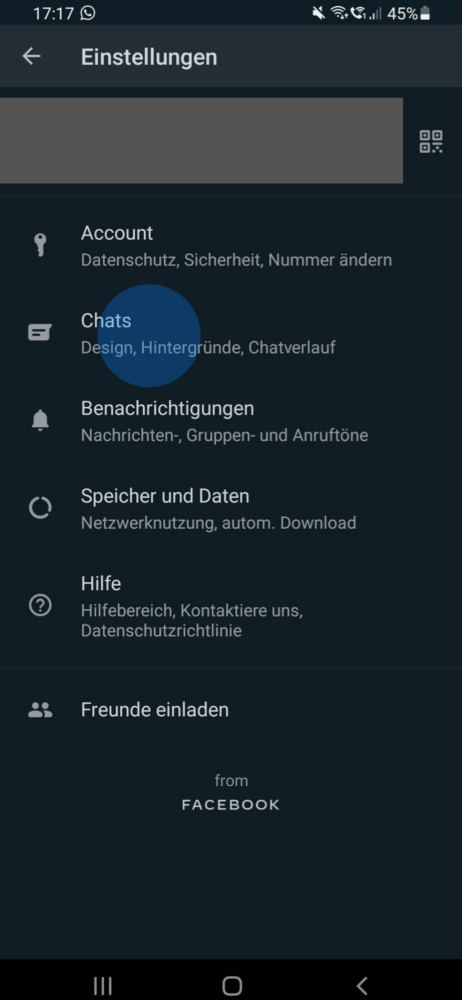
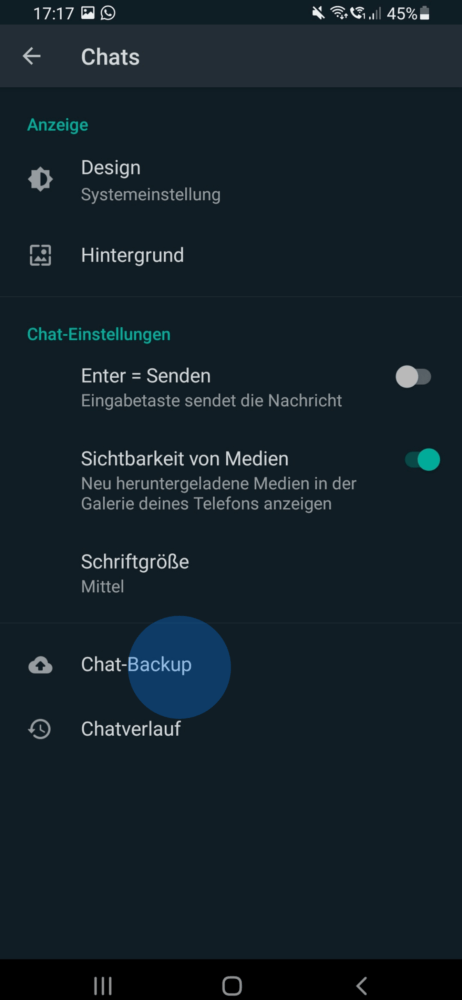
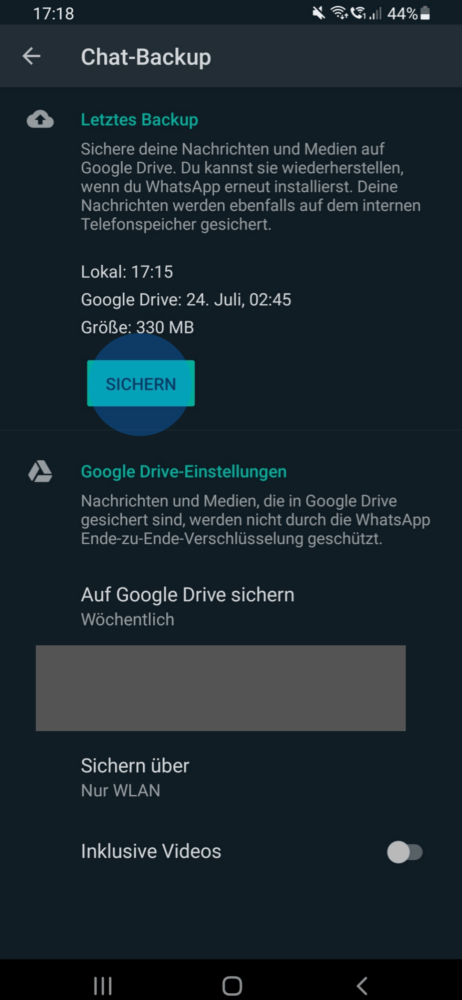
Das war es schon. Ab sofort sichert WhatsApp regelmäßig deine Chats. Übrigens: Wenn du auf “Sichern” in diesem Fenster klickst, kannst du das Backup auch manuell starten.
iPhone – WhatsApp Backup auf iCloud
Wenn du ein iPhone besitzt, dann werden deine Daten über iCloud gesichert. Du kannst einstellen, dass die Sicherung automatisch regelmäßig gestartet wird. Dann brauchst du dich um nichts mehr zu kümmern.
Bevor wir die Sicherung starten, solltest du sicherstellen, dass du ausreichend Speicherplatz auf deinem iPhone frei hast. Die Daten werden zunächst auf dem Telefon gespeichert und anschließend in iCloud hochgeladen.
Und nun starten wir…
- Öffne die App “WhatsApp”
- Klicke unten rechts auf “Einstellungen”
- Wähle nun in der Liste “Chats” aus
- Tippe dann auf “Chat-Backup”
- Klicke auf “Autom. Backup” und wähle am besten “Täglich” aus, damit deine Daten jeden Tag gesichert werden
- Unter “Inklusive Videos” kannst du bestimmen, ob Videos ebenfalls gesichert werden sollen. Wir empfehlen Videos nicht zu sichern, da sonst dein iCloud-Speicherplatz schnell voll sein kann.
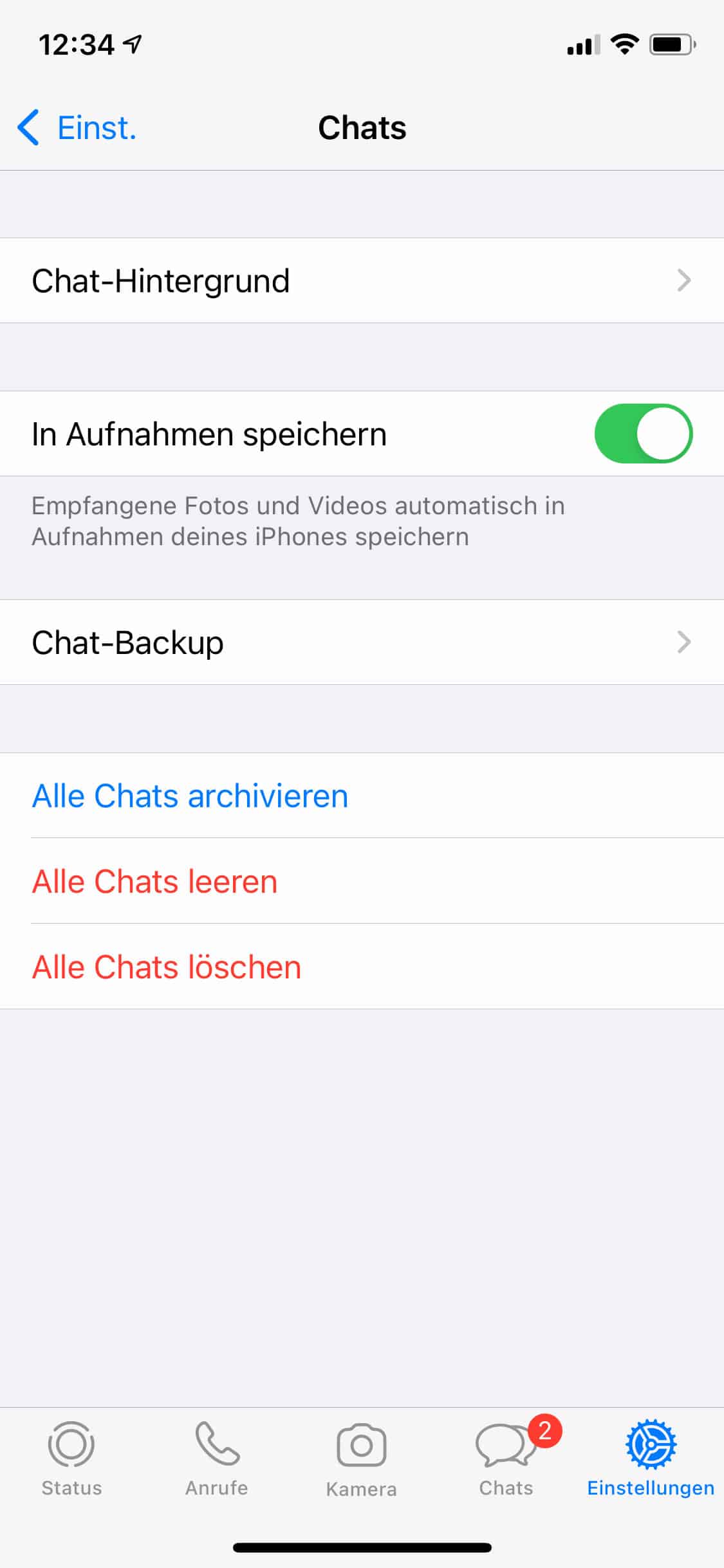
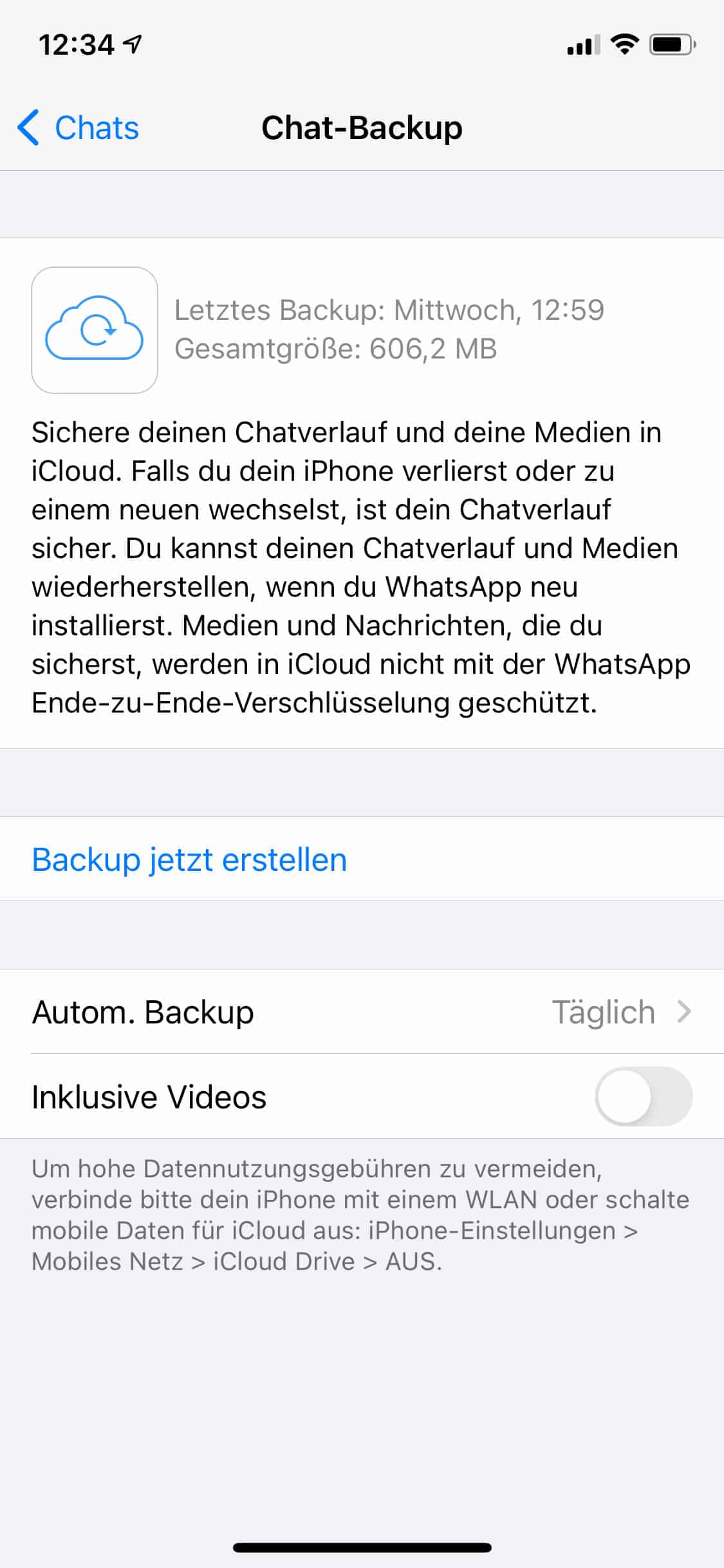
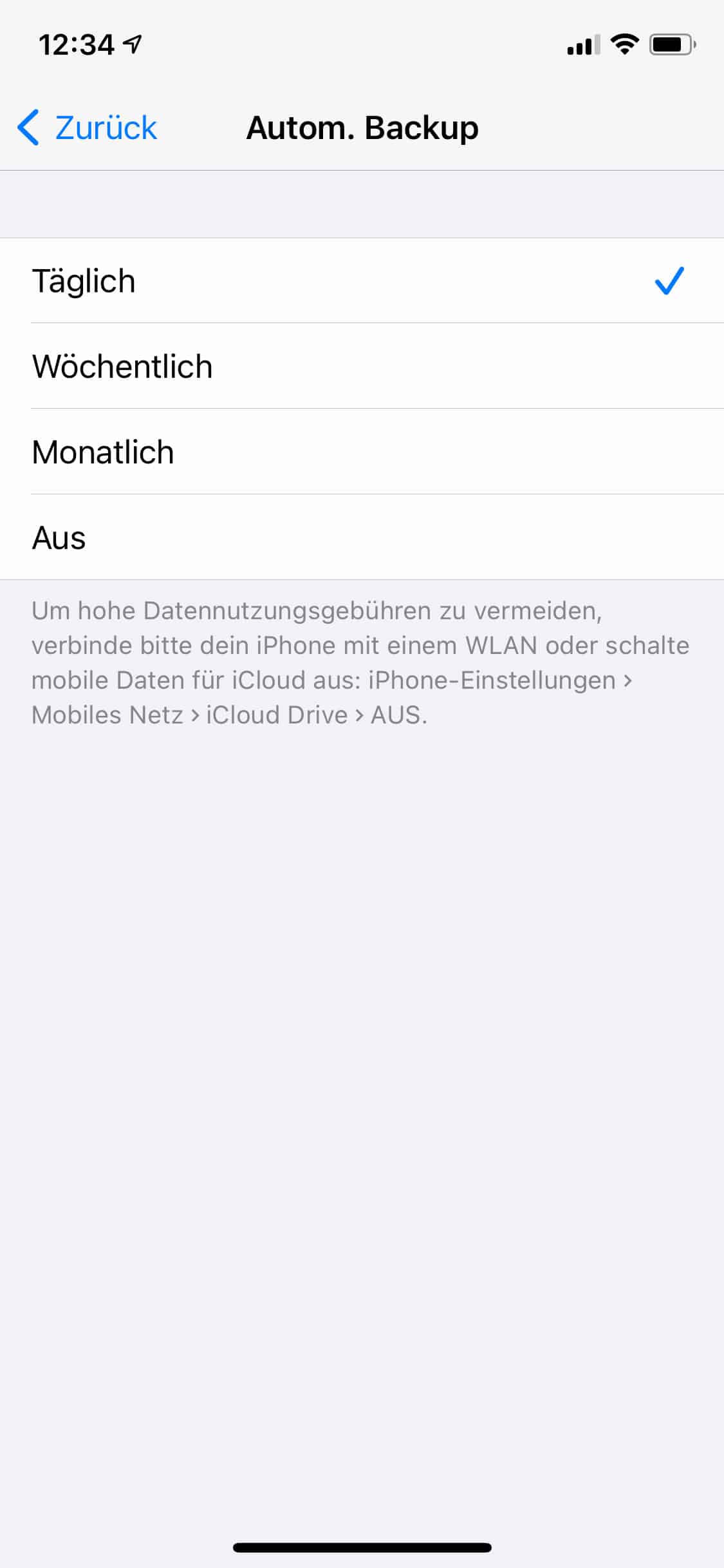
Das war es auch schon. Ab sofort wird dein WhatsApp Backup regelmäßig und automatisch erstellt. Du kannst übrigens mit “Backup jetzt erstellen” auch jederzeit das Backup manuell starten.
WhatsApp auf PC oder Mac sichern
Früher war es möglich, ein WhatsApp Backup zu erstellen und es auf einen PC oder Mac zu übertragen. Das ist leider seit einiger Zeit nicht mehr möglich.
WhatsApp Backup wiederherstellen
Hast du ein neues Smartphone oder gab es ein Problem, sodass du das letzte WhatsApp Backup wiederherstellen möchtest? Dann zeigen wir dir jetzt, wie du dein letztes WhatsApp Backup laden kannst.
Android – WhatsApp Backup wiederherstellen
Stelle erst einmal sicher, dass du mit dem gleichen Google-Konto angemeldet bist, mit dem du vorher deine WhatsApp Chats gesichert hast. Das ist wichtig, ansonsten kann WhatsApp keine Sicherung finden.
Hast du ein neues Smartphone, dann kannst du nun einfach WhatsApp installieren. Gab es ein Problem und du möchtest deine Chats auf deinem bestehenden Smartphone wiederherstellen, dann lösche WhatsApp zunächst und installiere es anschließend einfach neu.
Nun stellen wir dein WhatsApp Backup wieder her:
- Öffne WhatsApp und verifiziere deine Nummer
- WhatsApp bietet dir nun an, deine Daten wiederherzustellen. Klicke dafür auf den entsprechenden Link “Wiederherstellen”, damit WhatsApp aus Google Drive dein Backup laden kann.
- Wenn die Wiederherstellung erfolgreich war, klickst du auf “Weiter”. Es dauert dann kurz, bis WhatsApp alle Daten anzeigen kann. Warte einfach kurz ab. Wenn deine Daten wiederhergestellt sind, lädt WhatsApp noch Bilder nach – und Videos, sofern du diese auch gesichert hast.
Nun sollten alle deine Chats wieder wie gewohnt hergestellt worden sein.
iPhone – WhatsApp Backup laden
Bevor wir mit der Wiederherstellung starten, solltest du sicher sein, dass du mit der gleichen Apple-ID angemeldet bist, mit der du WhatsApp gesichert hast. Denn deine Daten liegen in der zur Apple-ID gehörenden iCloud ab und können nur gefunden werden, wenn die Apple-ID die gleiche ist.
Wenn du ein neues iPhone hast, dann kannst du nun erst einmal WhatsApp installieren, sofern nicht bereits geschehen. Vielleicht gab es aber auch Probleme, sodass du auf deinem bestehenden iPhone das Whatsapp Backup wiederherstellen möchtest. Dann löschst du WhatsApp einfach und installierst es erneut.
Nun stellen wir deine Daten wieder her:
- Öffne WhatsApp und verifiziere deine Nummer
- WhatsApp bietet dir nun an, deine Daten wiederherzustellen. Folge den Anweisungen, damit WhatsApp aus der iCloud dein Backup laden kann.
- Wenn die Wiederherstellung erfolgreich war, klickst du auf “Weiter”. Es dauert dann kurz, bis WhatsApp alle Daten anzeigen kann. Warte einfach kurz ab. Wenn deine Daten wiederhergestellt sind, lädt WhatsApp noch Bilder nach – und Videos, sofern du diese auch gesichert hast.
Nun sollten wieder alle Chats wie gewohnt auf deinem iPhone vorhanden sein. Denke daran, dass Bilder eine Weile brauchen, bis sie vollständig wiederhergestellt sind. Du kannst WhatsApp aber nun schon wie gewohnt nutzen.
WhatsApp Sicherung hängt – das kannst du tun
Wenn dein WhatsApp Backup hängt bzw. nicht wiederhergestellt werden kann, dann haben wir hier nun ein paar typische Probleme, die auftreten können. Gehe diese doch schrittweise durch, um das Problem zu beheben:
- Gleichen Google-Account nutzen: Hast du ein neues Smartphone? Dann stelle sicher, dass du auf deinem Android-Smartphone den gleichen Google-Account nutzt bzw. auf deinem iPhone die gleiche Apple-ID. Ansonsten kann das Backup nicht gefunden werden.
- Speicher leeren: Geht die Sicherung nicht durch? Dann solltest du prüfen, ob dein Android- oder dein iPhone-Speicher fast voll ist. Du brauchst ausreichend Speicherplatz, da die Daten zunächst auf dem Gerät gespeichert werden. Erst im Anschluss wird das WhatsApp Backup in Google Drive bzw. iCloud hochgeladen.
- Neueste Updates installieren: Prüfe, ob du die neueste Android-Version installiert hast bzw. ob du ein neues iPhone Update installieren solltest.
- Mit WLAN verbinden: Bist du nicht mit deinem WLAN verbunden, hast aber in den Chat-Backup-Einstellung hinterlegt, dass nur über WLAN gesichert werden darf? Dann solltest du es entweder in deinem WLAN erneut versuchen oder das Sicherung im mobilen Netz aktivieren.
- Smartphone neu starten: Starte das Smartphone einmal neu. Damit werden mögliche kurzfristige Probleme behoben, die WhatsApp daran hindern, eine Sicherung zu erstellen – oder sie wiederherzustellen. Wenn ein dein iPhone nicht neu startet, dann kannst du auch den iPhone Neustart erzwingen.
Wir hoffen, dass alles nun funktioniert und du deine Daten sichern oder wiederherstellen konntest. Es ist doch ein beruhigendes Gefühl, wenn WhatsApp automatisch alle Nachrichten deiner Liebsten regelmäßig sichert, oder?
Hast du deine WhatsApp-Chats auf einem neuen iPhone wiederhergestellt? Dann erfährst du in diesem Artikel, wie du dein iPhone für den Verkauf vorbereiten kannst.
Unser Fazit
Ein WhatsApp Backup zu erstellen oder wiederherzustellen ist schnell erledigt. Eine Sicherungen deiner iPhone- oder Android-Chats sind schnell in der Cloud gespeichert und können so bei Bedarf bequem wiederhergestellt werden – z. B. wenn dein Smartphone verloren gehen oder du dir ein neues kaufst. Und das ist doch das Wichtigste, oder? Wenn du noch Fragen hast, dann hinterlasse uns doch gerne einen Kommentar.


